Обновлено 2024 апреля: перестаньте получать сообщения об ошибках и замедлите работу вашей системы с помощью нашего инструмента оптимизации. Получить сейчас в эту ссылку
- Скачайте и установите инструмент для ремонта здесь.
- Пусть он просканирует ваш компьютер.
- Затем инструмент почини свой компьютер.
Есть некоторое количество Один Xbox сообщает, что кнопка Home внезапно перестала работать, даже когда контроллер подключен к консоли. В то время как некоторые пользователи сообщают, что проблема возникает и исчезает, другие говорят, что кнопка «Домой» перестала работать. На самом деле проблема, похоже, возникает с беспроводными контроллерами и контроллерами, подключенными через USB-кабель.

При устранении неполадок функциональности контроллера важно отметить разницу между экземпляром неожиданного поведения (это может включать смещение джойстика, громоздкую калибровку или некорректное реагирование элементов управления) и экземпляром кнопок на контроллере. контроллер, который вообще не работает.
Обновление прошивки контроллера через консоль Xbox
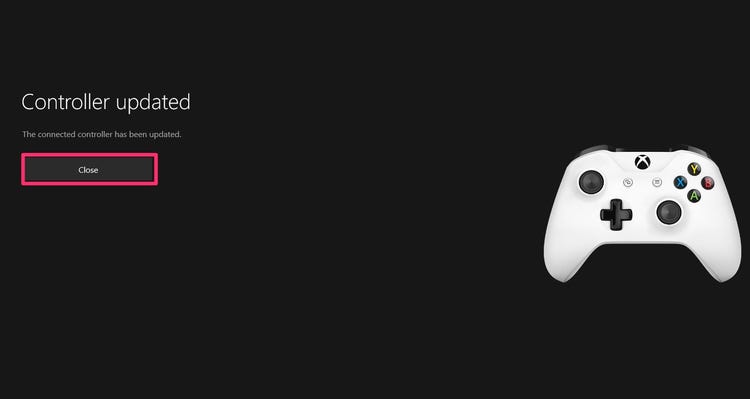
- Если ваш контроллер подключается с помощью USB-кабеля, но не остается подключенным после его отключения, повторно подключите кабель и посмотрите, доступно ли обновление для вашего контроллера:
- Нажмите кнопку Xbox, чтобы открыть руководство.
- В разделе «Профиль и система» выберите «Настройки».
- В разделе «Устройства и подключения» выберите «Аксессуары».
- Выберите «…» на экране беспроводного геймпада Xbox, чтобы проверить версию прошивки геймпада.
- Если доступных обновлений нет, значит, на вашем контроллере установлена последняя версия. Если отображается «Обновить», выполните следующие действия.
- После обновления контроллера отключите USB-кабель и снова попробуйте беспроводное соединение.
Обновление за апрель 2024 года:
Теперь вы можете предотвратить проблемы с ПК с помощью этого инструмента, например, защитить вас от потери файлов и вредоносных программ. Кроме того, это отличный способ оптимизировать ваш компьютер для достижения максимальной производительности. Программа с легкостью исправляет типичные ошибки, которые могут возникнуть в системах Windows - нет необходимости часами искать и устранять неполадки, если у вас под рукой есть идеальное решение:
- Шаг 1: Скачать PC Repair & Optimizer Tool (Windows 10, 8, 7, XP, Vista - Microsoft Gold Certified).
- Шаг 2: Нажмите «Начать сканирование”, Чтобы найти проблемы реестра Windows, которые могут вызывать проблемы с ПК.
- Шаг 3: Нажмите «Починить все», Чтобы исправить все проблемы.
Если вы не можете обновить свой контроллер, см. «Я не могу обновить свой контроллер» на этой странице.
Обновите свой контроллер с помощью ПК с Windows 10
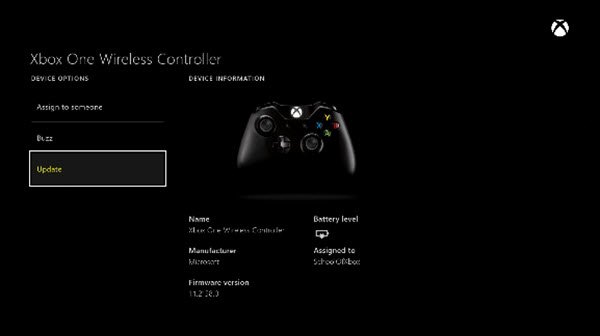
Если проблема с кнопкой Xbox Home настолько серьезна, что вы не можете позволить себе обновить контроллер с консоли, вы также можете использовать приложение Xbox Accessories. Вот как это сделать:
- Нажмите Windows Key + R, чтобы открыть диалоговое окно «Выполнить». Затем введите «ms-windows-store: // home» и нажмите Enter, чтобы открыть Microsoft Store.
- Если вы находитесь в магазине Microsoft Store, используйте функцию поиска в правом верхнем углу экрана, чтобы найти аксессуары Xbox. Когда вы найдете правильный список, нажмите «Получить», чтобы загрузить необходимое приложение для обновления вашего контроллера.
- После того, как вы загрузили и установили приложение Xbox Accessories, откройте его и подключите контроллер Xbox One с помощью кабеля USB или беспроводного адаптера Xbox.
- Важно! Для работы этой процедуры требуется обновление Anniversary Edition.
- После завершения процесса сопряжения появится сообщение о том, что вам необходимо обновить контроллер. Если вы видите это сообщение, следуйте инструкциям на экране, чтобы установить обновление.
- Когда процесс завершится, отключите контроллер и подключите его к консоли Xbox One, чтобы узнать, решена ли проблема.
Удалите подключенный аксессуар Xbox
Иногда аксессуары Xbox One, подключенные к контроллеру или консоли, могут вызывать проблемы с подключением. Если вы подключили к Xbox внешний жесткий диск, клавиатуру или подобное устройство, отключите его и попробуйте повторно подключить контроллер. Сделайте то же самое для адаптера стереогарнитуры контроллера, если он у вас есть.
Если вы пытаетесь синхронизировать контроллер с помощью кабеля micro USB, убедитесь, что вы используете кабель хорошего качества. Неисправные или изношенные / поврежденные кабели могут работать неправильно.
Перезагрузите Xbox One

Мы упоминали об этом выше, но стоит повторить: перезагружайте консоль каждый раз, когда вы устраняете проблему с контроллером. Простое нажатие кнопки питания на передней панели переводит его в спящий режим. Поэтому удерживайте его не менее 10 секунд, чтобы полностью выключить систему.
Иногда бывает достаточно быстрой перезагрузки, когда контроллер Xbox One не работает.
Совет эксперта: Этот инструмент восстановления сканирует репозитории и заменяет поврежденные или отсутствующие файлы, если ни один из этих методов не сработал. Это хорошо работает в большинстве случаев, когда проблема связана с повреждением системы. Этот инструмент также оптимизирует вашу систему, чтобы максимизировать производительность. Его можно скачать по Щелчок Здесь

CCNA, веб-разработчик, ПК для устранения неполадок
Я компьютерный энтузиаст и практикующий ИТ-специалист. У меня за плечами многолетний опыт работы в области компьютерного программирования, устранения неисправностей и ремонта оборудования. Я специализируюсь на веб-разработке и дизайне баз данных. У меня также есть сертификат CCNA для проектирования сетей и устранения неполадок.

